KONTAKT


Enadis sp. z o.o.
ul.Morska 149 U2
Gdynia 81-222
Infolinia:
22 350 64 30
pn - pt: 8:30 - 16:30
W programie dostępne są dwie opcje importu wyciągów bankowych, zależnie od tego, z jakich modułów programu korzystamy.
I. Jeśli korzystamy tylko z modułu "sprzedaż" np. do wystawiania faktur, to jest możliwość wgrania wyciągu bankowego, aby płatności przychodzące od klientów powiązać z fakturami i oznaczyć je jako zapłacone. Nie trzeba jednak wyciągów tu importować. Wystarczy przy danej fakturze kliknąć opcję "dodaj płatność" i wprowadzić dane płatności. Można też przejść do zakładki "płatności" i tutaj wprowadzić płatność, a następnie powiązać ją z wybraną fakturą.
Jeśli jednak chcemy zaimportować płatności do modułu sprzedaż, aby powiązać je z fakturami, to wejdźmy do zakładki płatności, tutaj wybierzmy opcję "importuj wyciągi bankowe". Następnie z listy banków wybierzmy nasz bank. Wskazany tam będzie format w jakim musi być wyciąg bankowy. Wyciąg w takim formacie pobieramy z banku i załączamy w Systim wybierając przycisk "przeglądaj" i klikamy "importuj".
Przelewy zostaną po potwierdzeniu zapisane.
Jeśli program znajdzie kontrahenta (z zakładki "kontrahenci") o takiej samej nazwie i/lub numerze konta bankowego, to automatycznie przypisze daną płatność do tego kontrahenta. Pod warunkiem jednak, że będzie dokładnie jeden taki kontrahent. Jeśli nie, to program przeszuka również płatności, by zobaczyć czy był kontrahent z dokładnie takim samym opisem nadawcy lub numeru rachunku bankowego. Jeśli program nie znajdzie takiego, lub znajdzie ich więcej niż jeden, to nie przypisze ich do żadnych kontrahentów. Należy wejść w edycję kontrahenta i zrobić to ręcznie.
II. Jeśli korzystamy z modułu "pełna księgowość" to księgowanie wyciągów dostępne jest w opcji „importuj wyciągi bankowe”, która znajduje się w module „KH” -> inne operacje -> importuj wyciągi bankowe. W module "KPiR" i "Ryczałt" import wyciągów nie jest dostępny gdyż w tych rodzajach prowadzenia księgowości wyciągi bankowe nie są księgowane.
Okno importu składa się z 3 części. W pierwszej należy wybrać, skąd dane do księgowania mają zostać pobrane - z banku czy z modułu Płatności:
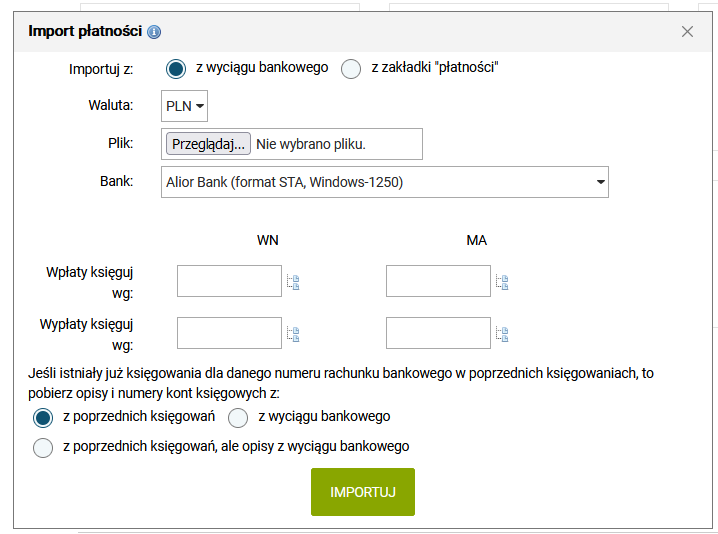
W zależności od tego, jaki rodzaj zostanie wybrany przy polu „skąd”, pokażą się odmienne dane:
1. Jeśli zostanie wybrany „bank”, to w drugiej części trzeba wskazać plik z wyciągiem bankowym oraz wybrać z listy bank, z którego wyciąg pochodzi.
2. Jeśli natomiast wybrano „płatności”, należy wskazać zakres dat, z którego mają zostać pobrane płatności (jeśli wcześniej dodaliśmy je do modułu sprzedaż, zakładka płatności, to można je stamtąd pobrać)
W ostatniej części okna importu dostępny jest wybór kont księgowych po stronie MA i WN, które zostaną domyślnie przypisane do wpłaty, jak i wypłaty środków.
Przykład księgowania płatności faktur sprzedażowych/zakupowych:
Wpłaty księguj wg:
WN 130 (Rachunek bankowy) MA 201-1-x (Rozrachunki z odbiorcami płatne do 12 msc)
Wypłaty księguj wg:
WN 202-1-x (Rozrachunki z dostawcami płatne do 12 mc) MA 130 (Rachunek bankowy)
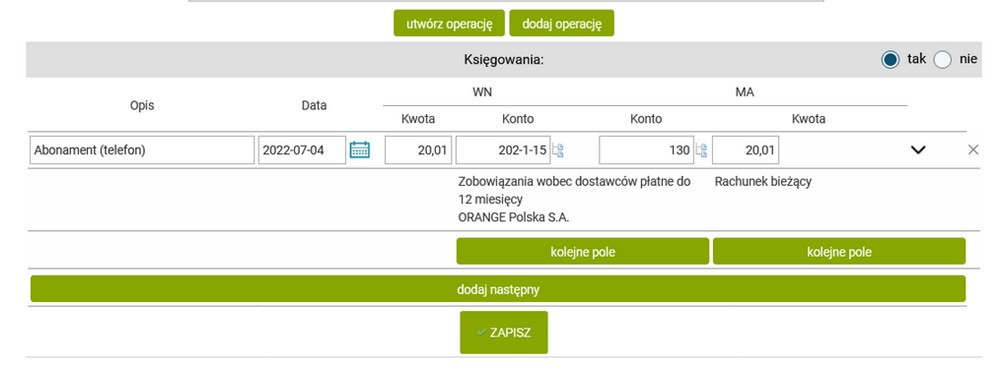
Po uzupełnieniu wszystkich pól należy kliknąć przycisk „importuj”. Następnie zobaczymy okno księgowania wyciągu bankowego z wypełnionymi operacjami księgowania (opis, data, kwota, konta księgowe).
Odpowiednio uzupełniamy niezbędne dane:
Importuj z: z zakładki płatnościach
Waluta: np. PLN
Data: zaznaczamy zakres data np. 01.06.2022 – 30.06.2022
Zaksięguj jako: np. wyciąg bankowych
Wypłaty księguj wg:
WN 202-1-x (Rozrachunki z dostawcami płatne do 12 mc) MA 130 (Rachunek bankowy)
Wpłaty księguj wg:
WN 130 (Rachunek bankowy) MA 201-1-x (Rozrachunki z odbiorcami płatne do 12 mc)
Każda operacja będzie miała przyporządkowane takie konta, jakie wskazano na ekranie importu.
Jeśli program znajdzie kontrahenta (z zakładki "kontrahenci") o takiej samej nazwie i/lub numerze konta bankowego, to automatycznie przypisze daną płatność do tego kontrahenta (tzn. zmieni konto np. z 201-1-x na np. 201-1-20, gdzie "20" jest numerem tego kontrahenta). Pod warunkiem jednak, że będzie dokładnie jeden taki kontrahent. Jeśli nie, to program przeszuka również płatności, by zobaczyć czy był kontrahent z dokładnie takim samym opisem nadawcy lub numeru rachunku bankowego. Program sprawdzi również czy było księgowanie z dokładnie takim samym numerem rachunku. Jeśli program nie znajdzie takiego, lub znajdzie kilka takich kontrahentów (lub kilka płatności/księgowań przypisanych do różnych kontrahentów), to nie przypisze ich do żadnych kontrahentów. W takim wypadku należy ręcznie wybrać w formularzu konto i kontrahenta.
Ostatnim krokiem jest kliknięcie „zapisz”, które spowoduje zapisanie dokumentu księgowego.
III.
Program Systim umożliwia również ręczne dodanie wyciągu bankowego w tym celu należy wejść w moduł „Księgowość” → „Księgi handlowe” → „KH” → „Dodaj zapis”, następnie z rodzaju dokumentu należy wybrać „wyciąg bankowy” i wprowadzić odpowiednie zapisy na kontach księgowych.
Uwaga!
Analogicznie działa funkcja księgowania raportu kasowego (RK) można go zaimportować z zakładki płatności, bądź wprowadzić ręcznie poprzez zakładkę „Księgowość” → „Księgi handlowe” → „KH” → „Dodaj zapis”, następnie z rodzaju dokumentu należy wybrać „raport kasowy” i wprowadzić odpowiednie zapisy na kontach księgowych.
Przykład:
Wpłaty księguj wg:
WN 100 (Kasa) MA 201-1-x (Rozrachunki z odbiorcami do 12 mc)
Wypłaty księguj wg:
WN 202-1-x (Rozrachunki z dostawcami do 12 mc) MA 100 (Kasa)
 |
Zapoznaj się z odpowiedziami na często
zadawane pytania » |
 |
Sprawdź nasz poradnik wideo Systim »
|
 |
Sprawdź pomoc dostępną na koncie Systim w module "Pomoc" »
|